Kaip įterpti paveikslėlį į PDF failą

Įvadas
Daugelis žmonių klausia, kaip įterpti paveikslėlį į PDF failą naudojant mūsų internetinį PDF redagavimo įrankį. Tai pagrįstas klausimas, nes pasitaiko daug atvejų, kai į PDF dokumentą gali prireikti įterpti arba pridėti nuotrauką, bet nežinote, kaip tai padaryti.
Neretai į PDF dokumentą prireikia pridėti paveikslėlį. Paprastai turite JPG formato paveikslėlį, kurį reikia įklijuoti į konkretų PDF failą, o naujame faile nereikia jo transformuoti į kitą formatą.
Tam tereikia pasinaudoti internetine PDF redagavimo priemone, pavyzdžiui, tokia, kokią siūlome " PDFBeast". Kad ir ką norėtumėte pasiekti pridėdami paveikslėlius į PDF failą, pas mus tai padaryti paprasta: nereikia diegti jokios programinės įrangos, galima naudotis naršykle ir visiškai internetu.
Kaip įklijuoti paveikslėlį į PDF failą
Pradėkime nuo to, kad parodysime, kaip reikia elgtis norint įterpti paveikslėlį į PDF failą naudojant "PDFBeast" redaktorių.
Tai yra veiksmai, kuriuos reikia atlikti:
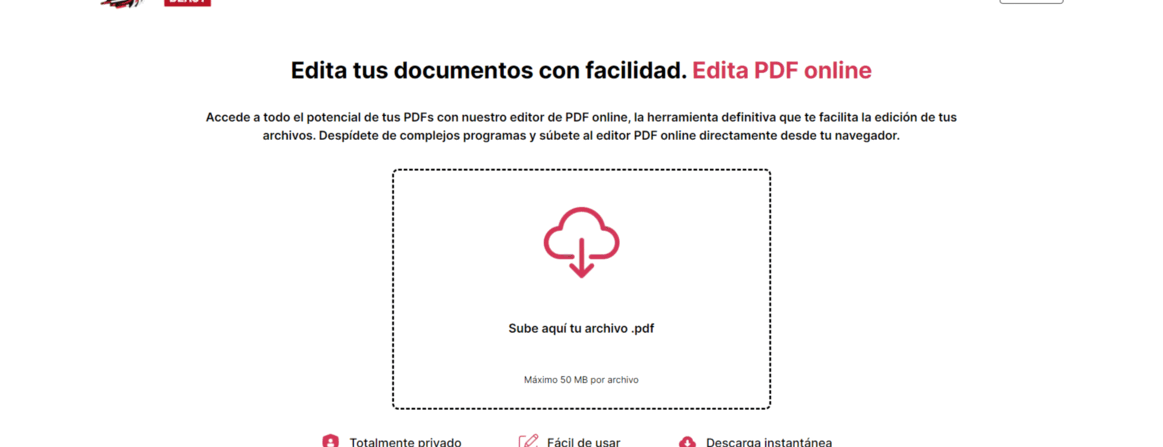
- Eikite į pdfbeast.com/edit-pdf, kad pasiektumėte programą, kuri leis jums įterpti paveikslėlį į PDF. Pamatysite, kad ji vadinasi Edit PDF (redaguoti PDF).
- Ten patekę turite spustelėti mygtuką Įkelti savo .pdf failą čia ir pasirinkti dokumentą, į kurį norite įterpti paveikslėlį. Taip pat galite vilkti jį tiesiai ten, kur jį galima perskaityti, ARBA vilkti ir nuleisti PDF failą čia.
- Įrankio viduje pamatysite, kad viena iš piktogramų yra nuotraukos piktograma su užrašu "Insert image" (Įterpti vaizdą): spustelėkite ją, kad įkeltumėte vaizdą į dokumentą.
- Įkelkite paveikslėlį, kurį norite įklijuoti į dokumentą, ir padėkite jį ten, kur norite. Jei naudojate kompiuterį, tiesiog nuleiskite paveikslėlį ten, kur norite, ir spustelėkite, kad jis ten būtų įterptas; jei naudojate mobilųjį telefoną, paveikslėlį galite perkelti spustelėdami pagrindinio meniu parinktį"Redaguoti paveikslėlį", tada spustelėkite paveikslėlį ir perkelkite jį ten, kur norite.
- Galiausiai spustelėkite mygtuką"Atsisiųsti", kad atsisiųstumėte failą su įterptu paveikslėliu.
Kokius pakeitimus galiu atlikti į PDF failą įtraukdamas paveikslėlį?
Įdėjus nuotrauką į dokumentą, viskas tuo nesibaigia. Turite keletą parinkčių, susijusių su nuotraukos redagavimu, įskaitant šiuos koregavimus:
1. Pakeiskite vaizdo dydį
Jei norite, kad vaizdas būtų didesnis arba mažesnis, galite pakeisti nuotraukos dydį spustelėję ant jos PDF redaktoriuje ir viršutiniame meniu pasirinkę"Edit image" ("Redaguoti vaizdą"):
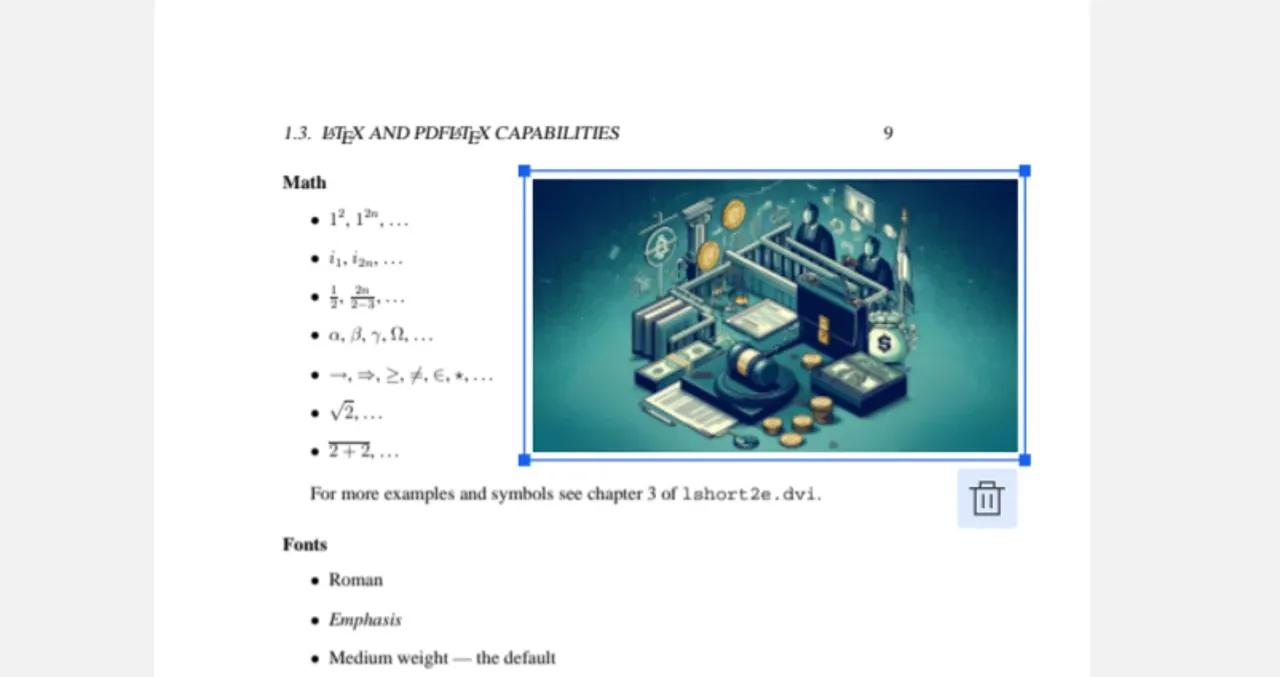
Pamatysite, kad pirštu arba pele judindami nuotrauką iš vienos pusės į kitą ir laikydami nuspaudę vieną iš nuotraukos kampų, paveikslėlio dydis pasikeis pagal jūsų pageidavimus.
2. Perkelkite nuotrauką į kitą vietą
Nesvarbu, kurioje vietoje padėjote nuotrauką, nes tiesiog pasirinkę viršutinio meniu parinktį "Edit image" ("Redaguoti vaizdą"), spustelėję ant jos ir judindami ją ekrane, galėsite perkelti vaizdą ir patalpinti jį ten, kur pageidaujate.
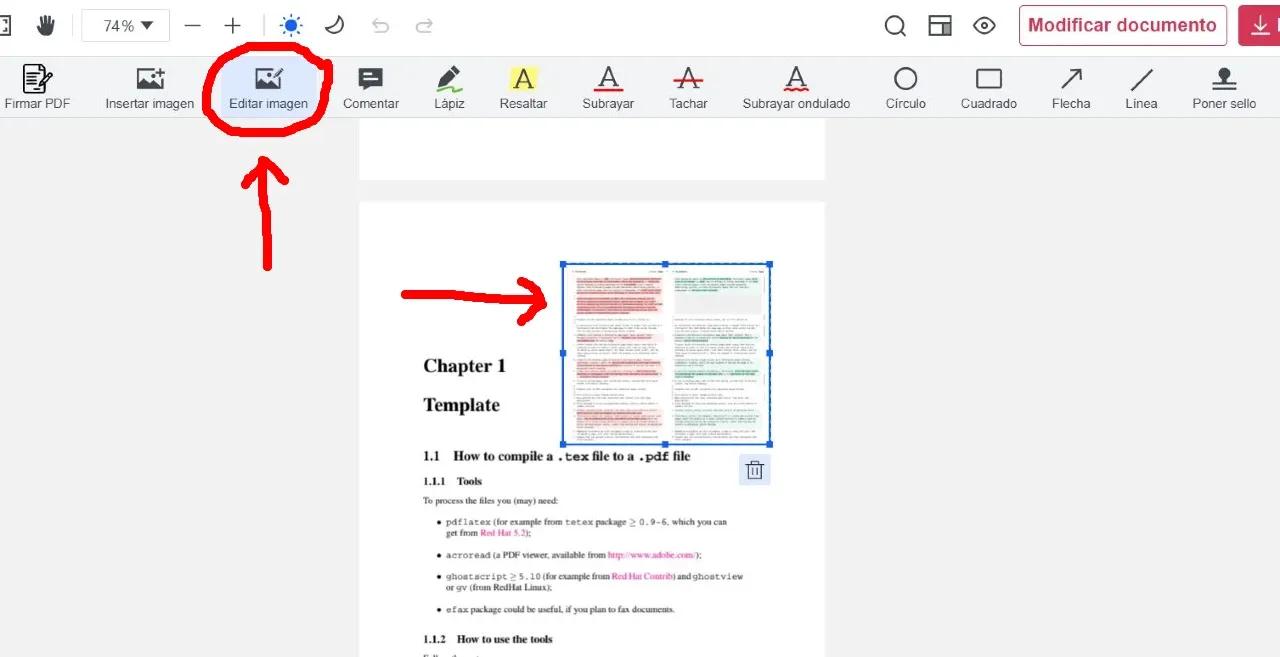
Ši procedūra galioja ir iš mobiliojo telefono, ir iš kompiuterio.
3. Pasukite įterptą PDF vaizdą
Jei reikia pasukti į kairę arba į dešinę PDF dokumente įdėtą vaizdą, tiesiog spustelėkite pagrindiniame meniu matomą parinktį"Edit image" ("Redaguoti vaizdą"), tada spustelėkite vaizdą ir atsidariusiame šoniniame meniu spustelėkite mygtukus"Rotate left" ("Pasukti į kairę") arba"Rotate right" ("Pasukti į dešinę"):
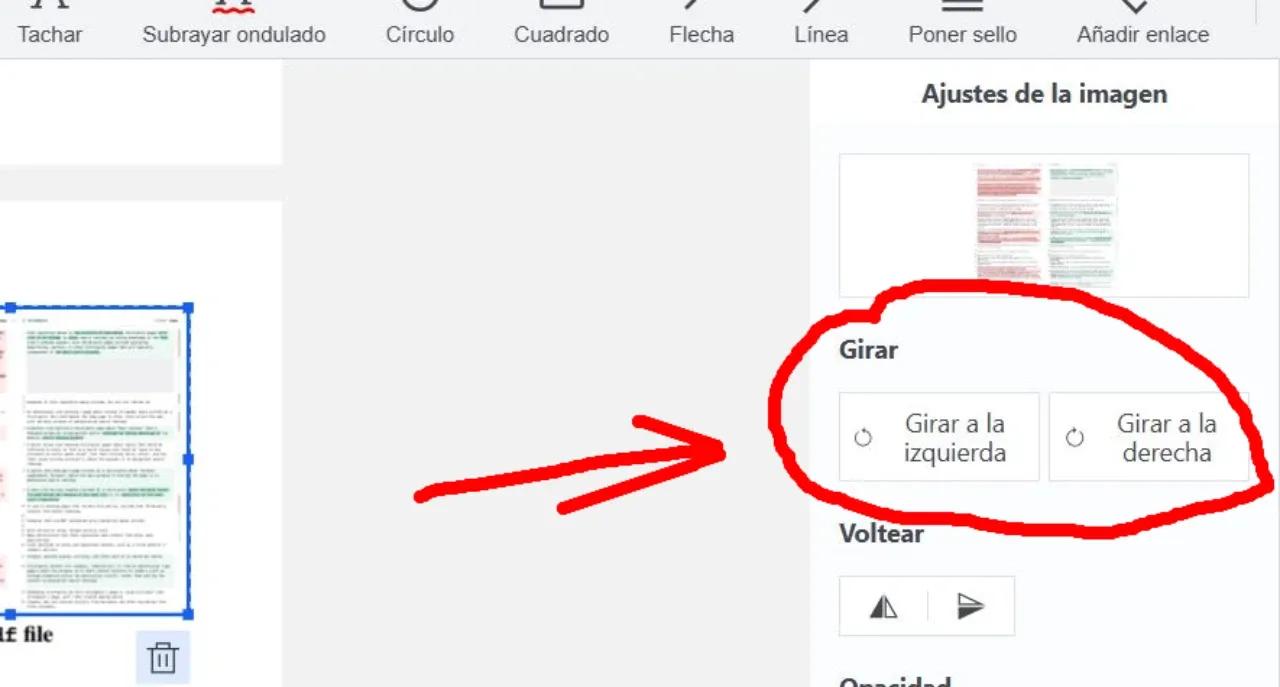
Taip pat galite apversti vaizdą vertikaliai arba horizontaliai.
Jei reikia pasukti visą dokumentą, pažiūrėkite šią pamoką, kaip apversti PDF failą horizontaliai arba vertikaliai.
4. Pakeiskite vaizdo nepermatomumą
Galite padidinti arba sumažinti į dokumentą įdėto paveikslėlio neskaidrumą (t. y. skaidrumą).
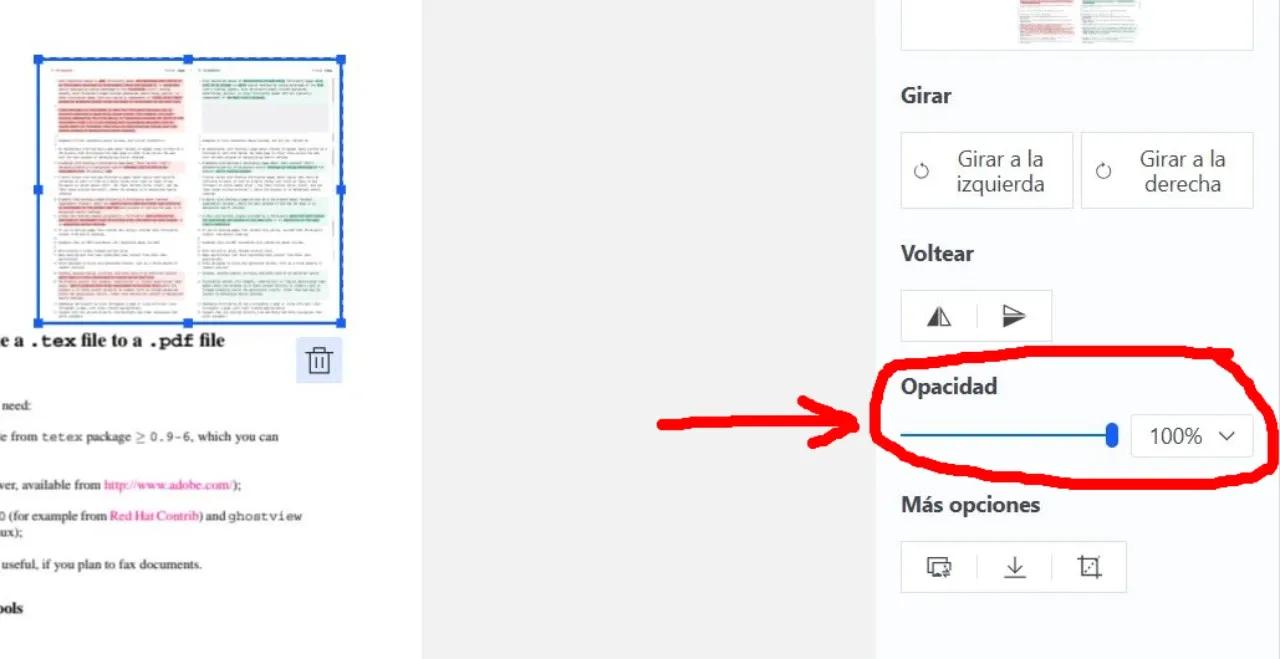
Norėdami tai padaryti, spustelėkite pagrindinio meniu parinktį"Edit image" ("Redaguoti vaizdą"), tada pasirinkite vaizdą ir atsidariusiame šoniniame meniu pastumkite neskaidrumo juostą taip, kad jums patiktų.
5. Įterpto paveikslėlio apkarpymas
Jei po įterpimo reikia pakeisti paveikslėlį, yra apkarpymo funkcija, kuri leis atlikti pakeitimus nuotraukoje, kai ji jau bus PDF dokumente.
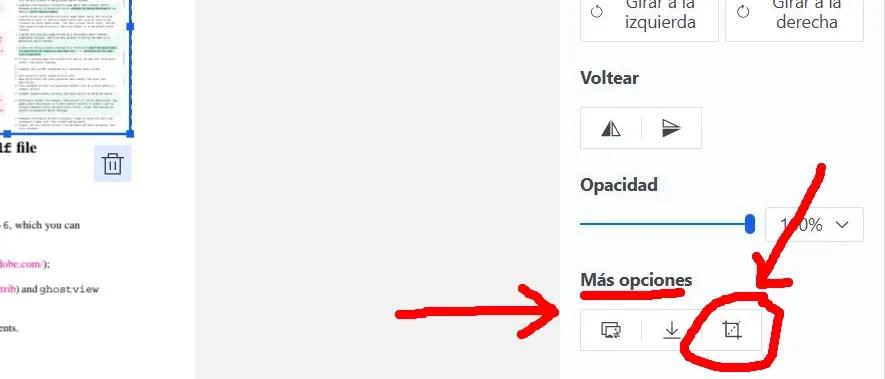
Spustelėkite pagrindinio meniu parinktį"Edit image" (redaguoti vaizdą), pasirinkite vaizdą ir atsiradusiame šoniniame meniu ieškokite skyriaus "More options" (daugiau parinkčių) ir ten pasirinkite parinktį"Crop image" (ji turi kvadrato su apkarpymu viduje piktogramą).
Susiję vadovėliai:
- Kaip išimti vaizdus iš PDF formato
- Kaip iškirpti vaizdą iš PDF
- Kaip pašalinti vaizdus iš PDF
- Kaip nukopijuoti parašą iš PDF
- Kaip įterpti parašą į PDF
Atnaujinimas 20/11/2024: atnaujinome pranešimą, kad išsamiau paaiškintume, kaip įterpti paveikslėlį į PDF failą naudojant mūsų įrankį iš mobiliojo telefono ir kompiuterio. Be to, papildėme skyrių "Kokius pakeitimus galiu atlikti pridėdamas paveikslėlį į PDF" naujomis turimomis funkcijomis. Taip pat pridėjome paskutinį skyrių "Susiję vadovėliai" su naudingomis nuorodomis, kurios gali jus sudominti.
